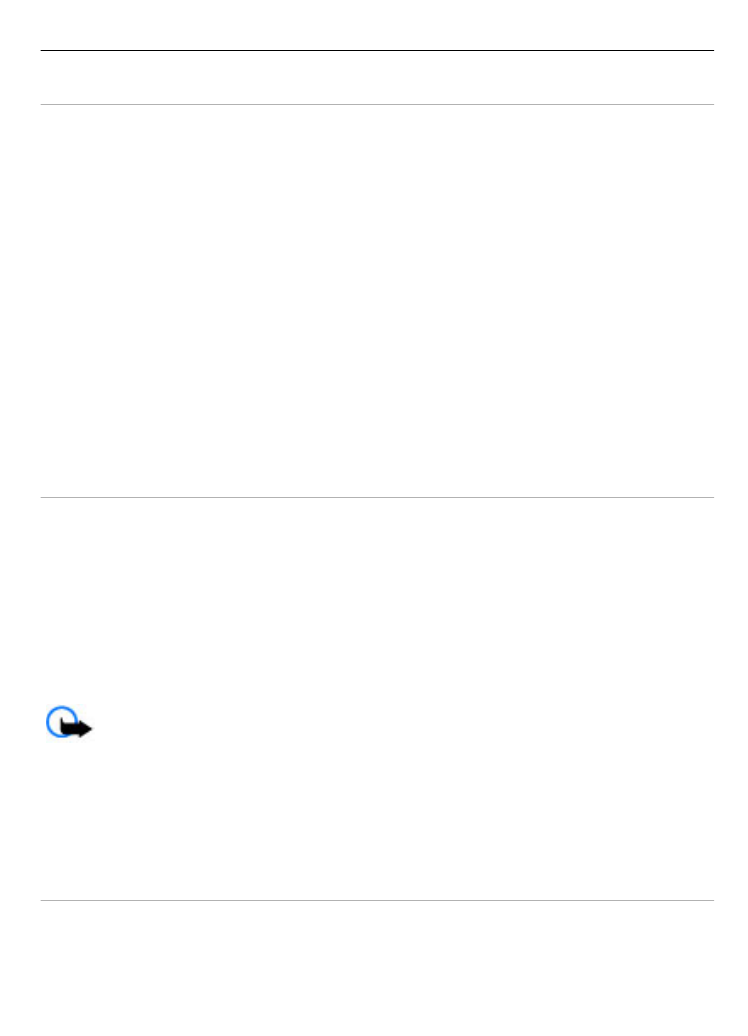
Создание сообщения
1 Выберите
Меню
>
Сообщения
и
Новое сообщен.
.
2 Введите текст сообщения.
Чтобы вставить специальный символ или улыбочку, выберите
Функции
>
Вставить символ
.
Всегда на связи 35
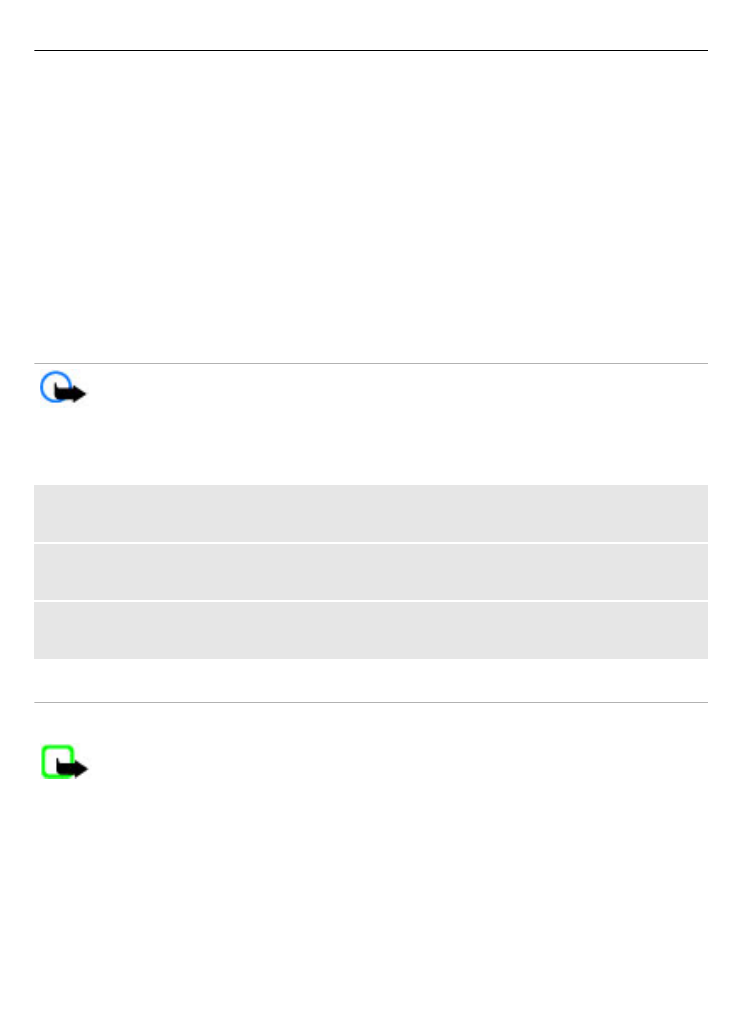
Чтобы вложить объект в сообщение, выберите
Функции
>
Вставить
объект
. Тип сообщения автоматически изменяется на MMS.
3 Чтобы добавить получателей, выберите
Передать
и получателя.
Чтобы ввести номер телефона или адрес электронной почты вручную,
выберите
Номер/адрес эл. п.
. Введите номер телефона или выберите
Эл.
почта
и введите адрес электронной почты.
4 Выберите
Перед.
.
Сообщения MMS обозначаются значком в верхней части экрана.
Тарифы поставщиков услуг могут отличаться для разных типов сообщений.
Дополнительную информацию можно получить у поставщика услуг.